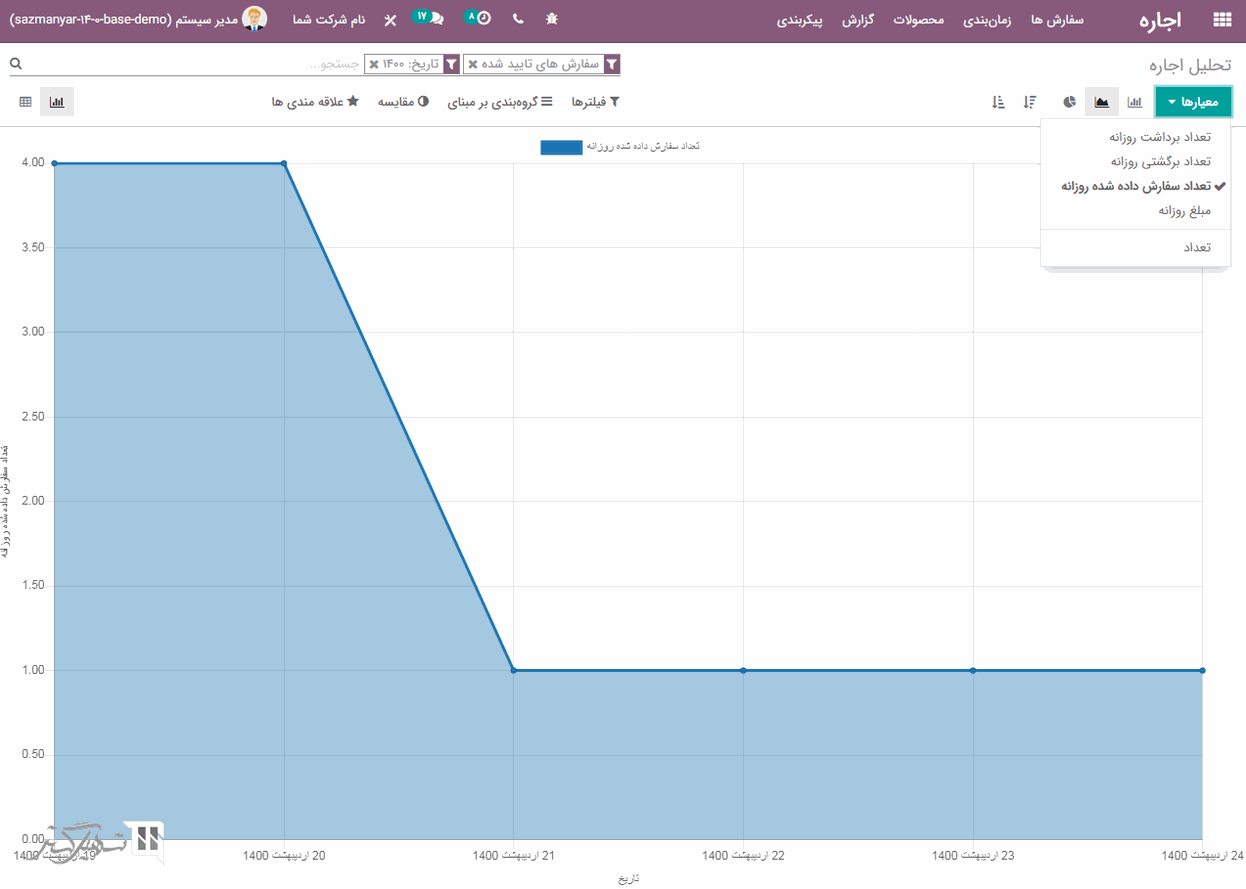تجارت اجاره ای، اخیرا یک تجارت رایج و در حال رشد است. با ظهور بسیاری از صنایع و شرکتهای نوپا، تقاضا برای ماشین آلات و سایر تجهیزات برای اجاره افزایش یافته است. از آنجا که مشاغل کوچک نمی توانند مبالغ های بزرگی را برای خرید در ماشین آلات سرمایه گذاری کنند، آنها برای تأمین تقاضای سازمانشان، ابزارهایی اجاره می کنند. دپارتمان های کشاورزی و شرکتهای نوپا کسانی هستند که بیشتر به محصولات اجاره ای روی می آورند.
ماژول اجاره اودوو ای آر پی ( Odoo ERP ) امکانات جداگانه ای را برای مدیریت محصولات اجاره ای، سفارشات اجاره و قراردادهای اجاره ای ارائه داده است. این برنامه همچنین می تواند دسته بندی محصولات اجاره ای، اندازه گیری (ها) و توافقات اجاره ای را سازماندهی کند.
ابتدا ماژول اجاره را از برنامه های اودو نصب کنید.
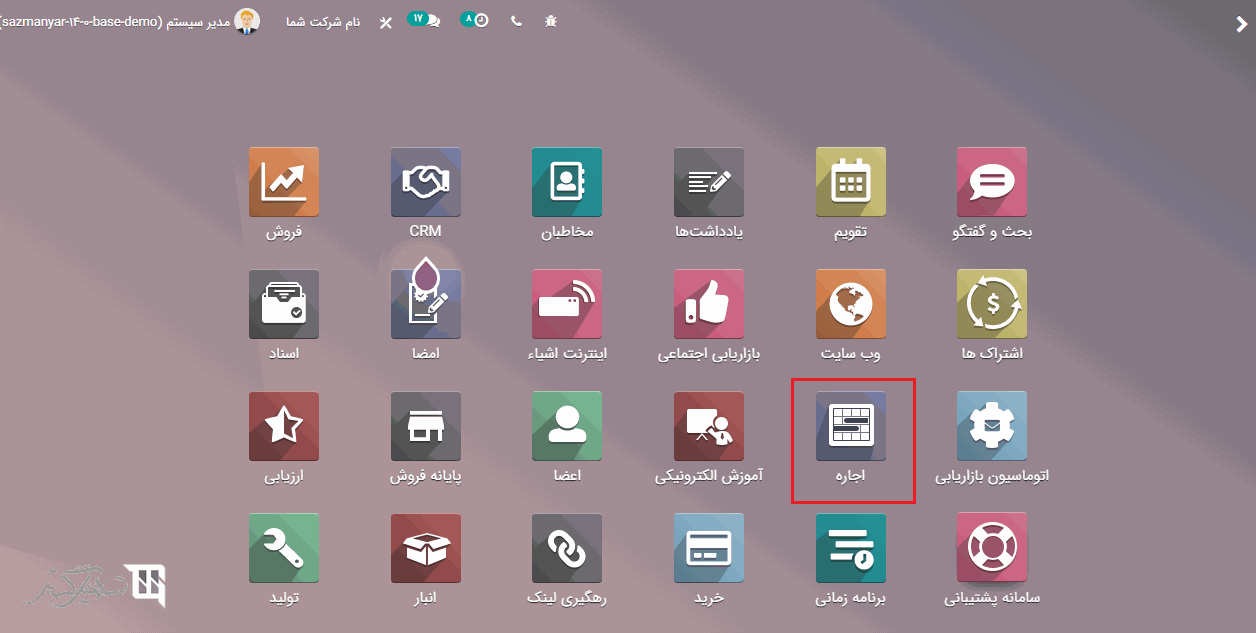
به محض باز کردن برنامه، سفارش های اجاره ای از قبل ایجاد شده را در نمای کانبان داشبورد ماژول مشاهده خواهید کرد:
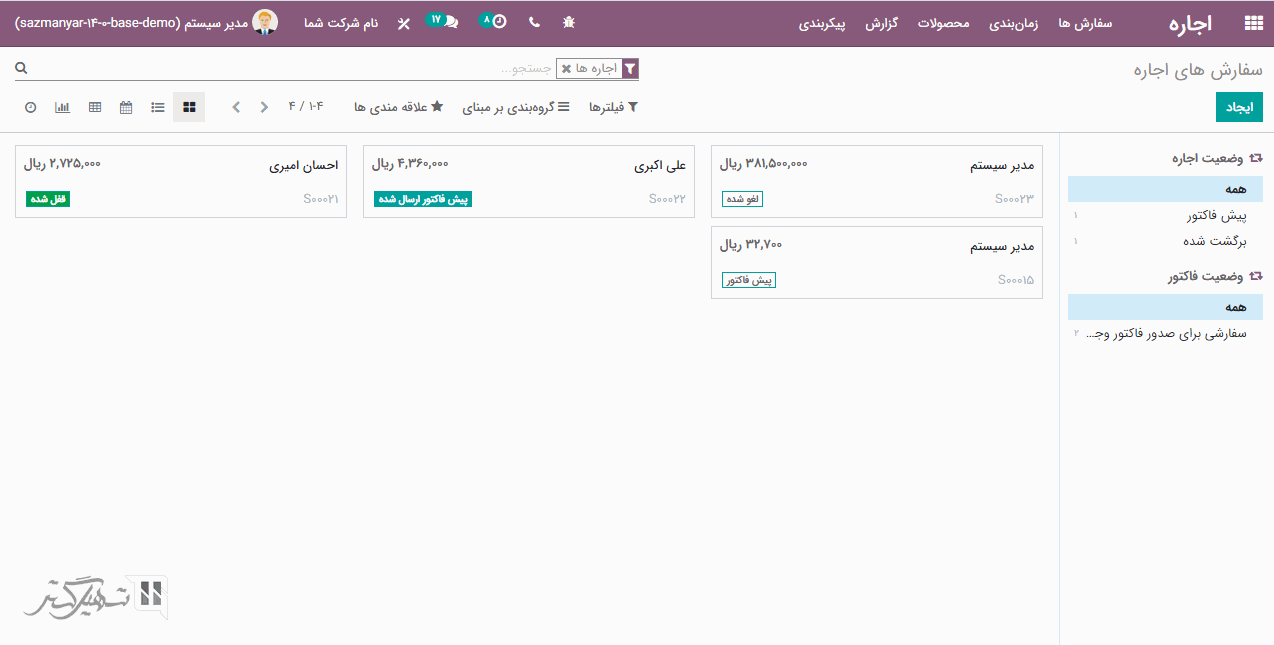
در سمت راست، می توانید وضعیت اجاره و وضعیت فاکتور را مشاهده کنید. این قابلیت به کاربر کمک می کند تا سفارش را بر اساس مجموعه ای ثابت از پارامترها فیلتر کند.
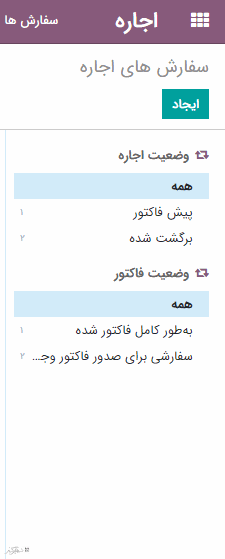
محصولات
برای استفاده از این برنامه، ابتدا باید محصولات اجاره ای ایجاد کنید. برای این کار، به ماژول اجاره> محصولات بروید، در اینجا محصولات اجاره ای که از قبل اجاره کرده ایم، قابل مشاهده است:
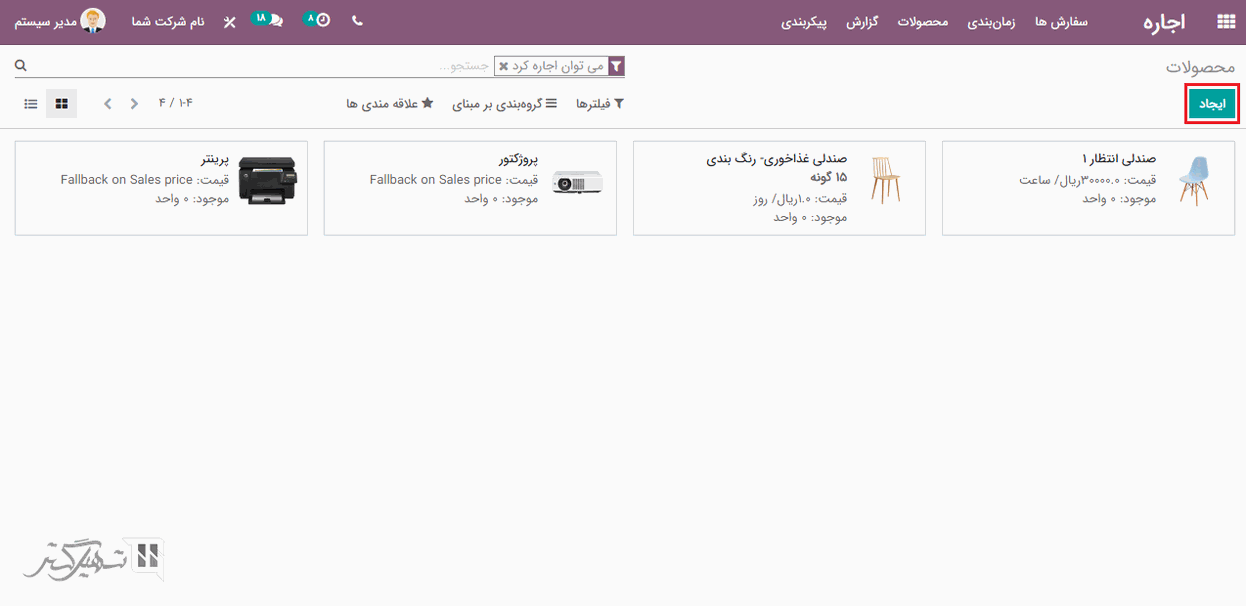
برای ایجاد محصول جدید، بر روی دکمه "ایجاد" کلیک کنید.
در فرم ایجاد، کاربر می تواند جزئیات اساسی مربوط به محصولات اجاره ای از جمله نام محصول، نوع محصول، دسته بندی محصول، کد محصول، بارکد و سایر موارد را اضافه کند. دقت داشته باشید هنگام ایجاد محصول اجاره ای، حتما باید گزینه "می توان اجاره کرد" را فعال کنید. بعد از پر کردن فیلدهای مربوطه بر روی دکمه "ذخیره" کلیک کنید.
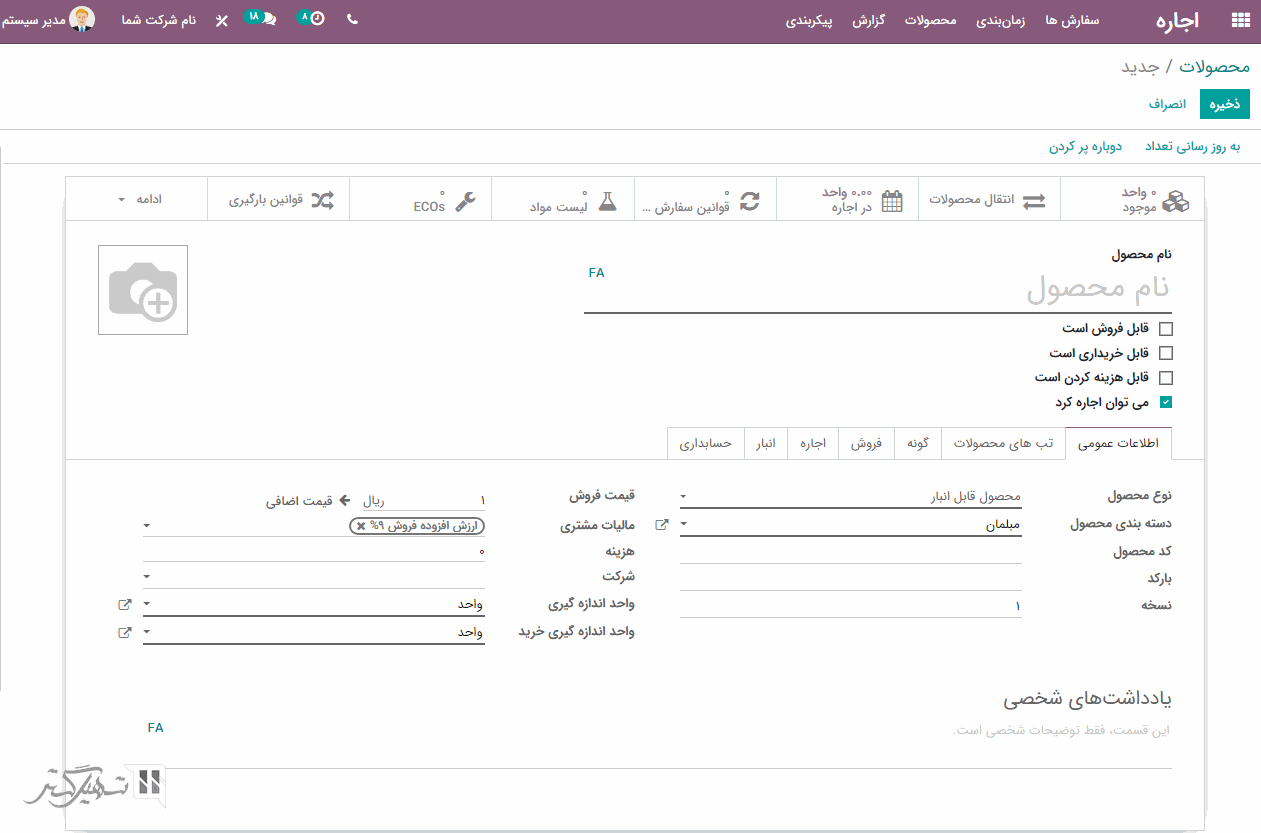
ایجاد سفارش های اجاره
بعد از ایجاد محصولات، قدم بعدی ایجاد سفارش برای محصول مربوطه است. برای اجرای این امر به ماژول اجاره> سفارش ها> سفارش ها بروید:
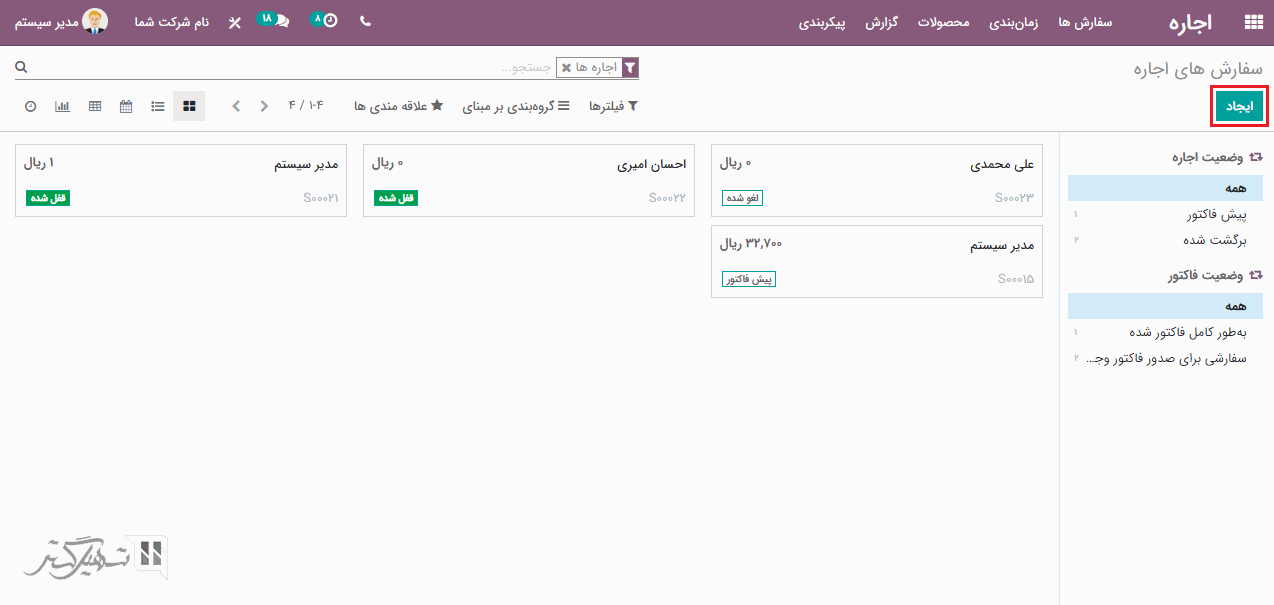
برای ایجاد سفارش جدید، بر روی دکمه "ایجاد" کلیک کنید:
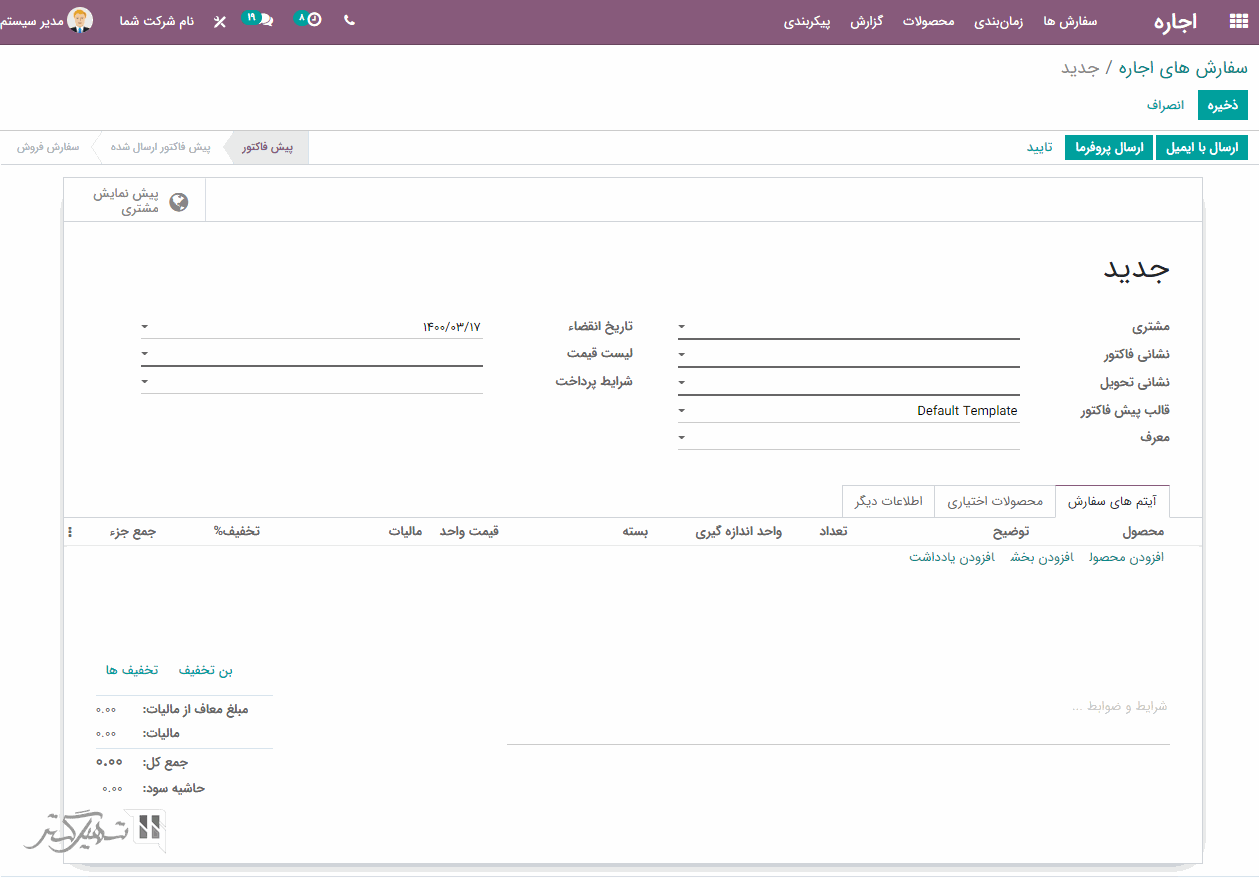
کاربر می تواند در فرم ایجاد، مشخصات مشتری، نشانی فاکتور، نشانی تحویل، قالب پیش فاکتور، تاریخ انقضا این سفارش، لیست قیمت و شرایط پرداخت را اضافه کنید.
در تب "آیتم های سفارش"، محصولاتی که قرار است اجاره داده شوند، با کلیک بر روی گزینه "افزودن محصول" اضافه نمایید:
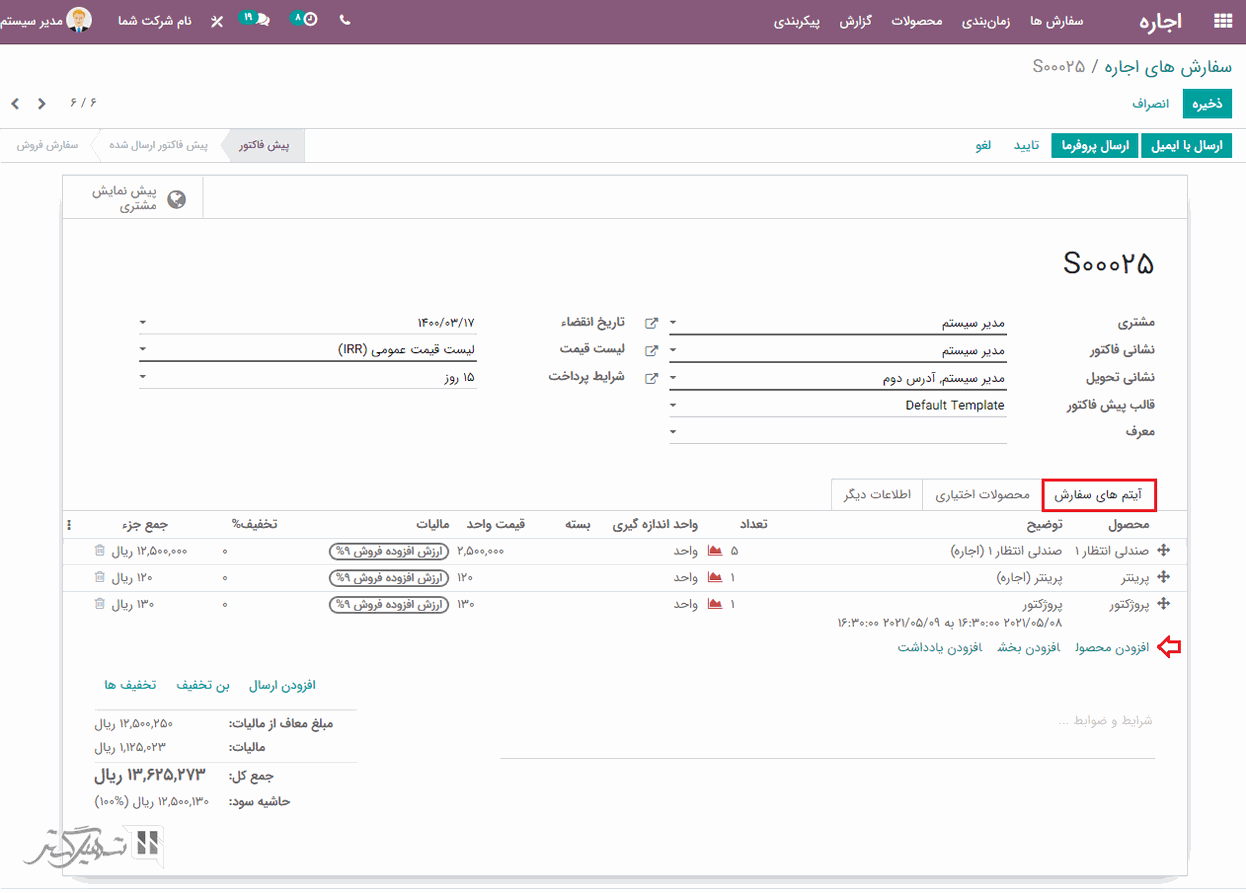
در اینجا کاربر می تواند جزئیات از جمله نام محصول، توضیحات (در اینجا تاریخ شروع اجاره و تاریخ پایان ذکر شده است) را پر کنید. علاوه بر این، تعداد محصول و قیمت واحد را اضافه کنید.
قیمت بر اساس قیمت واحد و روزهای اجاره، هزینه های مالیاتی و سایر موارد نیز به طور خودکار اضافه خواهند شد. بعد از پر کردن فیلدهای مربوطه، بر روی دکمه "ذخیره" کلیک کنید:
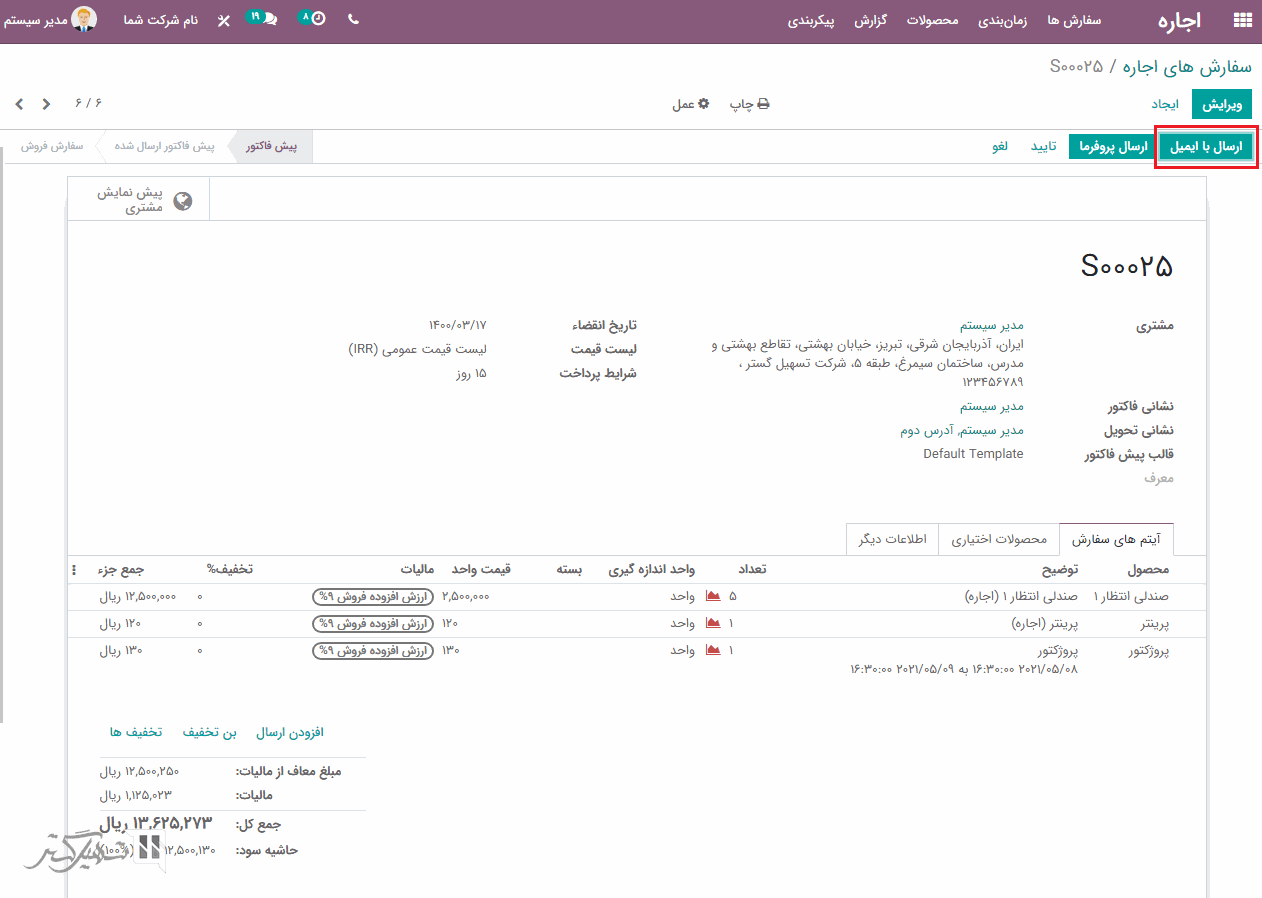
اکنون کاربر می تواند با کلیک بر روی دکمه "ارسال با ایمیل" سفارش فروش را به راحتی ارسال کند:
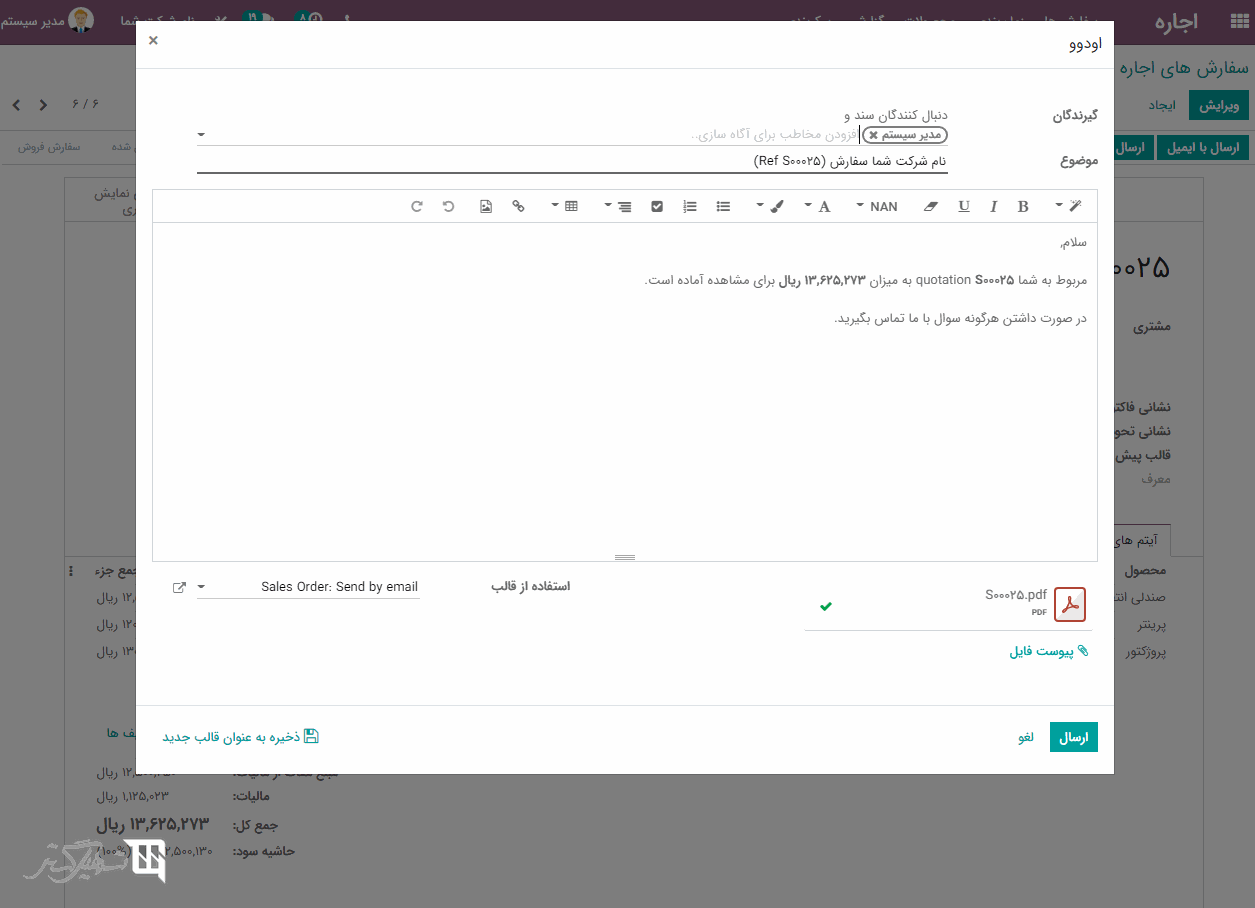
کاربر می تواندقالب ایمیل را بررسی کند و در صورت نیاز آن را تغییر دهید. سپس بر روی گزینه "ارسال" کلیک کنید.
همچنین مشاهده خواهید کرد که وضعیت سفارش های اجاره، به "سفارش فروش" تغییر یافته است:
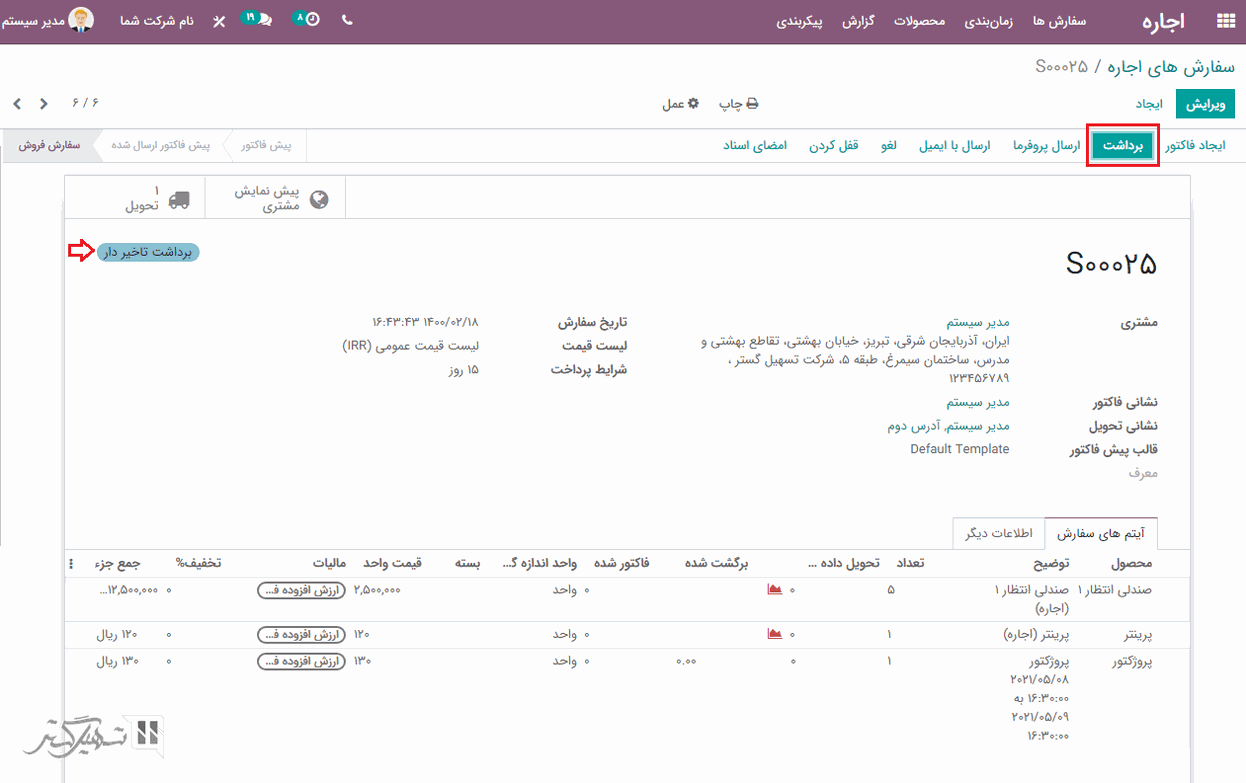
برداشت
اکنون، اگر می خواهید محصول را تحویل بگیرید، بر روی دکمه "برداشت" در بالای سفارش فروش کلیک کنید. اکنون یک برچسب با عنوان "برداشت شده" در صفحه ظاهر خواهد شد. این به این معنی است که محصول به مشتری تحویل داده شد.
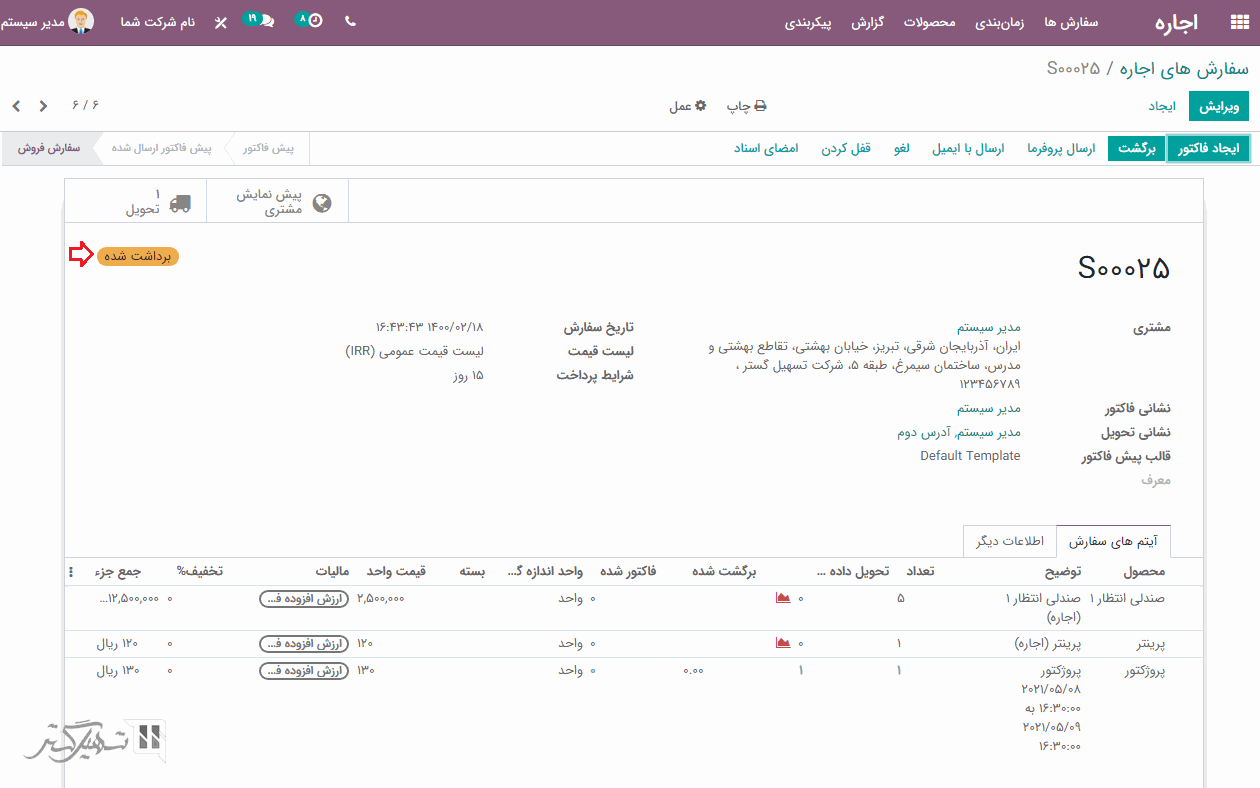
برگشت
هنگامی که مشتری محصول را بازگرداند، به سفارش فروش خود برگردید و بر روی دکمه "برگشت" کلیک کنید:
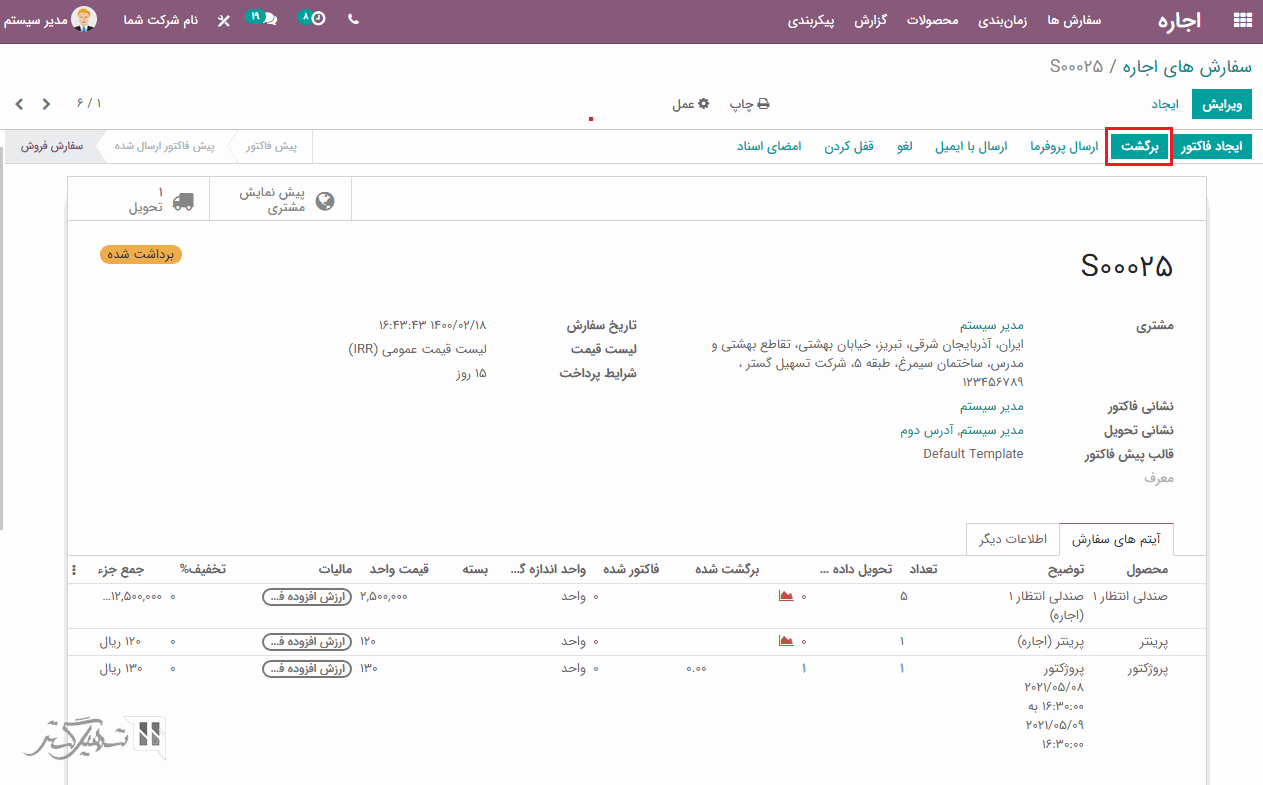
با کلیک بر روی دکمه "برگشت"، یک ویزارد مانند تصویر زیر در صفحه ظاهر خواهد شد، در آنجا بر روی دکمه "تایید" کلیک کنید:
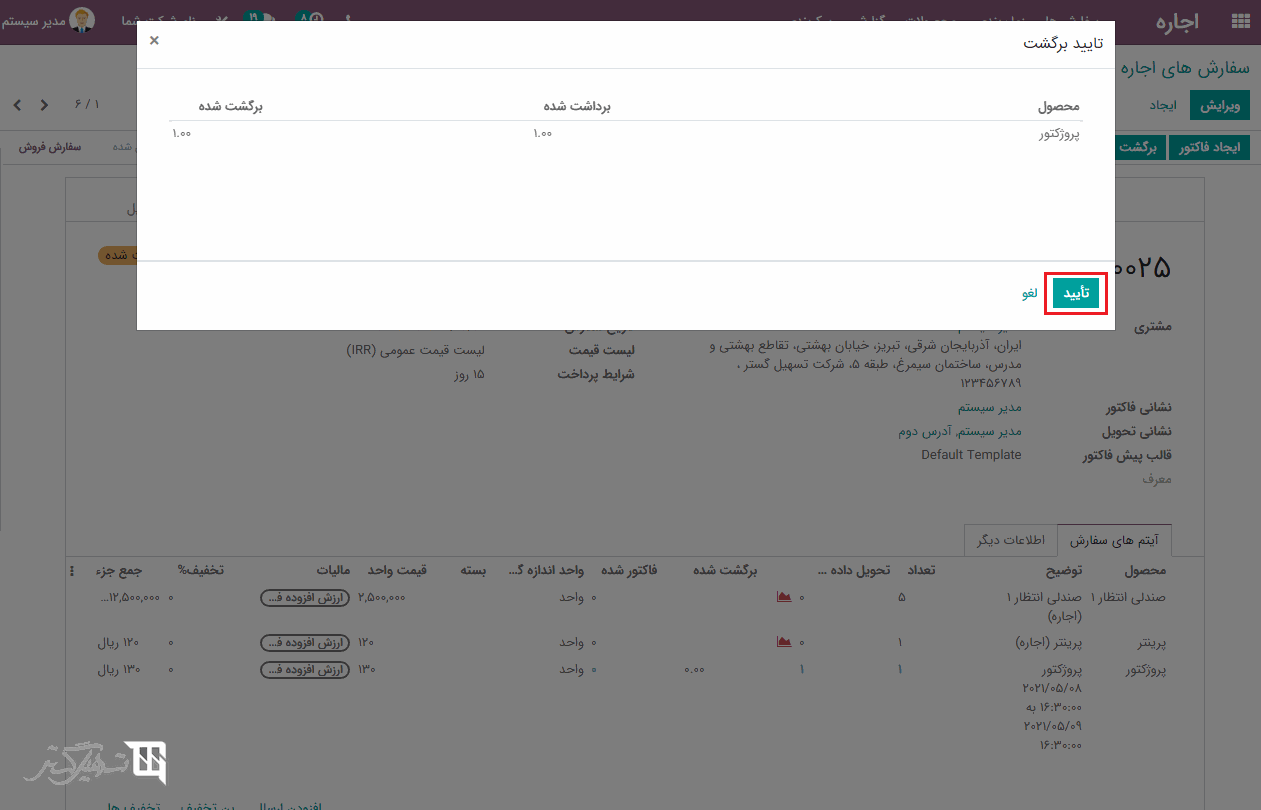
بعد از تایید، یک برچسب با عنوان "برگشت شده" در سمت چپ صفحه ظاهر خواهد شد:
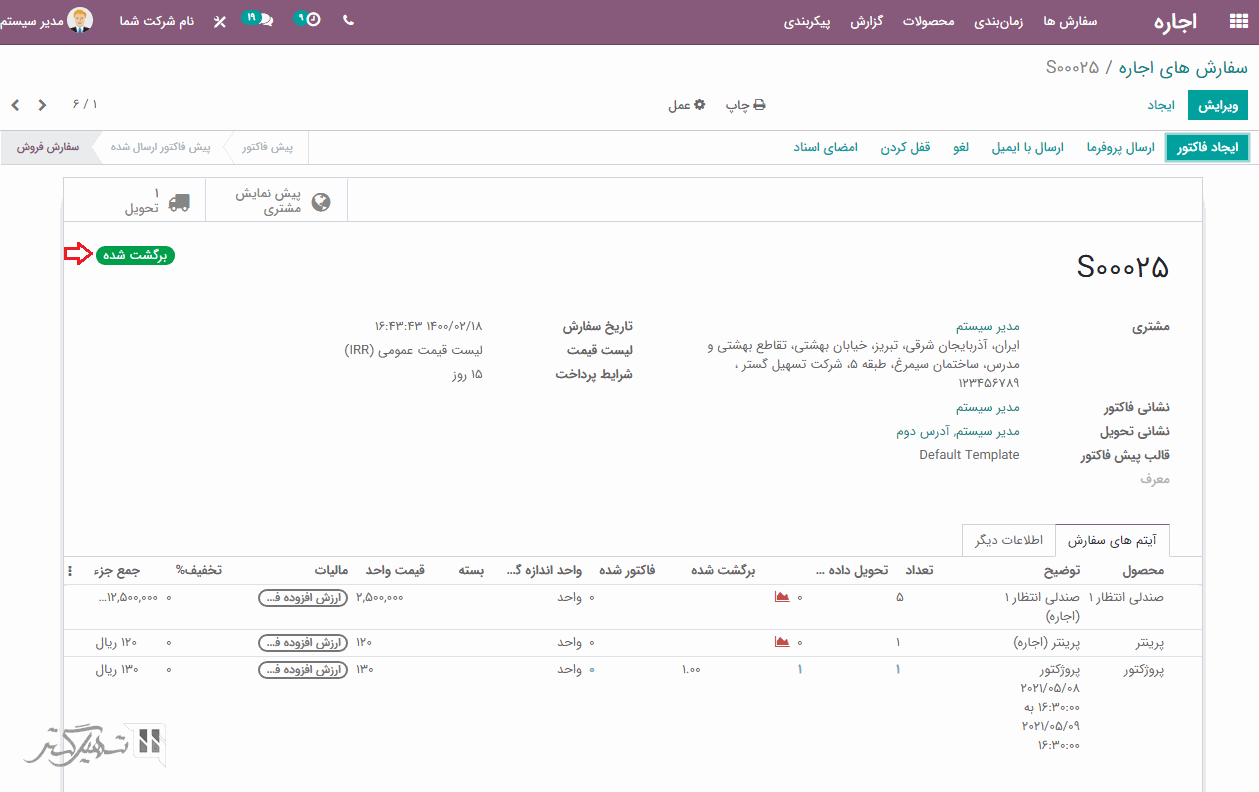
قیمت گذاری اجاره
کاربر می تواند قیمت اجاره محصول را از طریق ماژول اجاره> محصولات> تب اجاره تعیین کند. در اینجا، می توانید مدت زمان را در روز و قیمت را برای مدت زمان ثابت، هزینه های رزرو برای ساعت اضافی، روز اضافی و زمان امنیتی تعیین کنید.
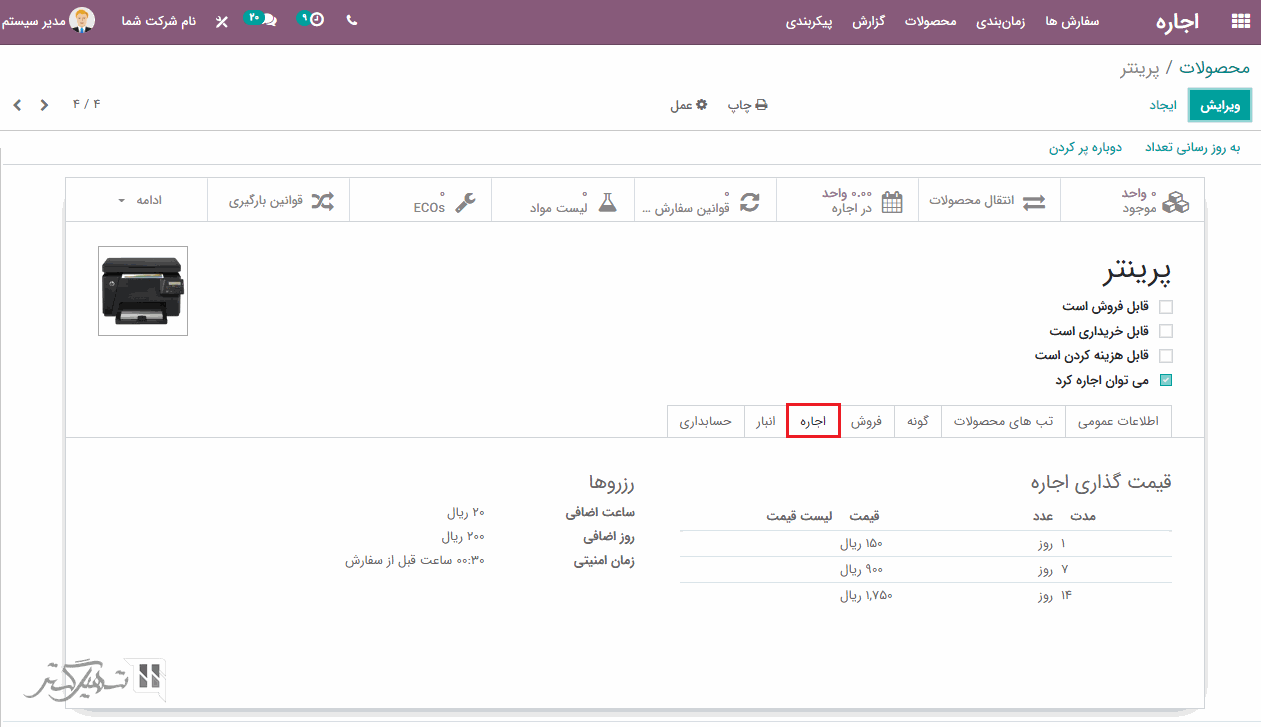
زمانبندی
این ویژگی به کاربر کمک می کند تا زمانبندی های از قبل ایجاد شده را مشاهده کرده و زمانبندی های جدیدی را برای فعالیتهای اجاره ای ایجاد کند. نمای واضحی از همه فعالیت ها از جمله اجاره و برداشت را می توان در اینجا مشاهده کرد. این ویژگی به کاربر کمک می کند تا در مورد تعداد فعالیت هایی که باید برای یک روز، یک هفته، یک ماه یا یک سال انجام دهد، ایده بگیرد.
اکنون به ماژول اجاره> زمانبندی بروید:
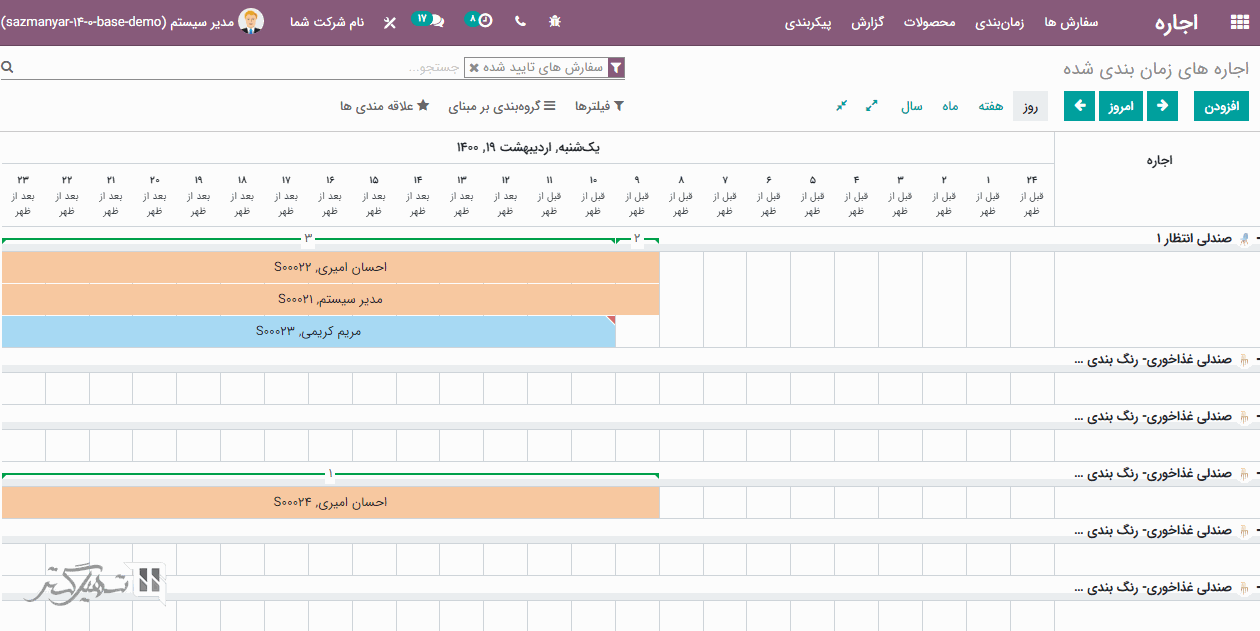
اگر بر روی هر یک از زمانبندی ها کلیک کنید، می توانید تعداد سفارش داده شده، تعداد برداشت شده و تعداد برگشتی را در ویزارد باز شده مشاهده کنید:
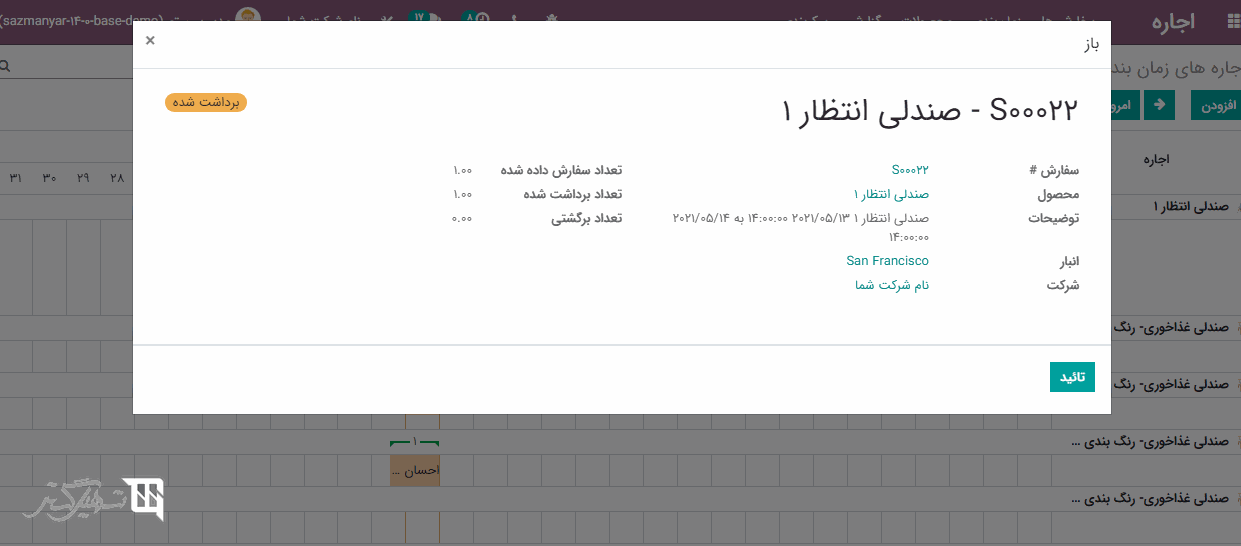
گزارش ها
به ماژول اجاره> گزارش بروید. در اینجا می توانید تحلیل اجاره را مشاهده کنید. با استفاده از این قابلیت می توانید گزارش ها را بر اساس تعداد محصولات سفارش داده شده، تعداد برداشت روزانه، تعداد برگشتی روزانه ایجاد کنید.